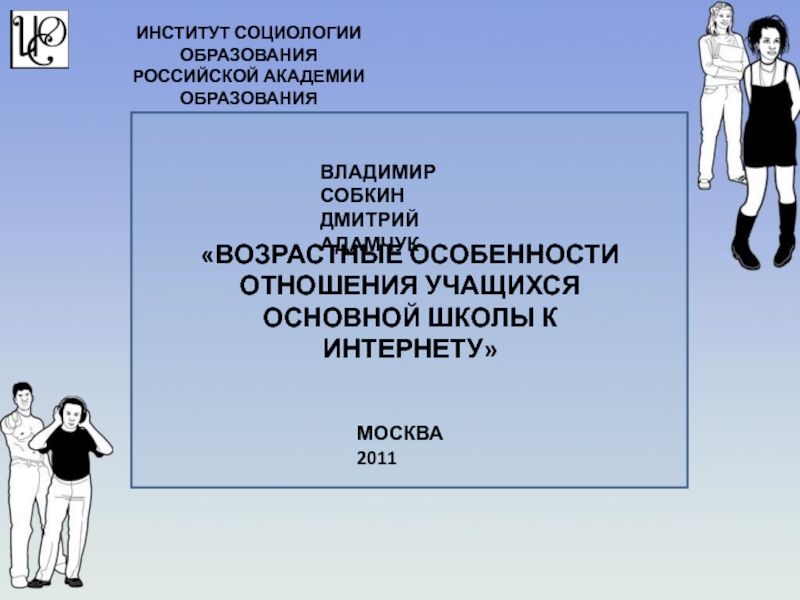(Артур Кларк)
- Главная
- Разное
- Дизайн
- Бизнес и предпринимательство
- Аналитика
- Образование
- Развлечения
- Красота и здоровье
- Финансы
- Государство
- Путешествия
- Спорт
- Недвижимость
- Армия
- Графика
- Культурология
- Еда и кулинария
- Лингвистика
- Английский язык
- Астрономия
- Алгебра
- Биология
- География
- Детские презентации
- Информатика
- История
- Литература
- Маркетинг
- Математика
- Медицина
- Менеджмент
- Музыка
- МХК
- Немецкий язык
- ОБЖ
- Обществознание
- Окружающий мир
- Педагогика
- Русский язык
- Технология
- Физика
- Философия
- Химия
- Шаблоны, картинки для презентаций
- Экология
- Экономика
- Юриспруденция
Создание базы данных в Microsoft Access 2007 с помощью шаблонов и конструктора таблиц презентация
Содержание
- 1. Создание базы данных в Microsoft Access 2007 с помощью шаблонов и конструктора таблиц
- 2. ТЕМА: СОЗДАНИЕ БАЗЫ ДАННЫХ В
- 3. ПРОГРАММА MS MICROSOFT ACCESS 2007 Информация в
- 4. ПРОГРАММА MS MICROSOFT ACCESS 2007 Разработка таблиц,
- 5. ПРОГРАММА MS MICROSOFT ACCESS 2007 MS Access
- 6. ПРОГРАММА MS MICROSOFT ACCESS 2007 Таблица является базовым объектом MS
- 7. ПРОГРАММА MS MICROSOFT ACCESS 2007 Запросы и
- 8. ПРОГРАММА MS MICROSOFT ACCESS 2007 Создание таблицы
- 9. ПРОГРАММА MS MICROSOFT ACCESS 2007 Каждое поле
- 10. ПРОГРАММА MS MICROSOFT ACCESS 2007 Каждое поле
- 11. ПРОГРАММА MS MICROSOFT ACCESS 2007 Для каждого
- 12. КЛЮЧЕВЫЕ СЛОВА таблицами формами запросами
- 13. Правила техники безопасности
- 14. Располагайтесь перед компьютером так, чтобы экран
- 15. ТРЕБОВАНИЯ К КАЧЕСТВУ ВЫПОЛНЕНИЯ РАБОТ Задание
- 16. ВОПРОСЫ
- 17. ВОПРОС
Слайд 2 ТЕМА: СОЗДАНИЕ БАЗЫ ДАННЫХ В MICROSOFT ACCESS 2007(С ПОМОЩЬЮ ШАБЛОНОВ И
КОНСТРУКТОРА ТАБЛИЦ).
Цель:научиться создаватьв программе Microsoft Access 2007
Слайд 3ПРОГРАММА MS MICROSOFT ACCESS 2007
Информация в базе данных MS Access хранится
в таблицах. Таблицы представляют собой совокупность столбцов и строк. Столбцы таблиц называются полями, а строки – записями. Перечень названий полей таблицы с указанием типов данных, которые в них хранятся называется структурой таблицы.
Слайд 4ПРОГРАММА MS MICROSOFT ACCESS 2007
Разработка таблиц, определение их структуры и связей
между ними — это и есть процесс создания базы данных. Создание таблицы состоит из двух этапов. На первом этапе определяется структура таблицы: состав полей, их имена, тип данных, ключи, индексы и другие свойства полей. Второй этап – это заполнение полей таблицы записями данных.
Слайд 5ПРОГРАММА MS MICROSOFT ACCESS 2007
MS Access работает со следующими объектами:
таблицами
формами
запросами
отчетами
запросами
отчетами
Слайд 6ПРОГРАММА MS MICROSOFT ACCESS 2007
Таблица является базовым объектом MS Access. Все остальные объекты являются
производными и создаются только на базе ранее подготовленных таблиц.
Таблица – это объект предназначенный для хранения данных в виде записей (строк) и полей (столбцов). Обычно каждая таблица используется для хранения сведений по одному конкретному вопросу.
Форма не является самостоятельным объектом MS Access, она просто помогает вводить, просматривать и модифицировать информацию в таблице или запросе.
Таблица – это объект предназначенный для хранения данных в виде записей (строк) и полей (столбцов). Обычно каждая таблица используется для хранения сведений по одному конкретному вопросу.
Форма не является самостоятельным объектом MS Access, она просто помогает вводить, просматривать и модифицировать информацию в таблице или запросе.
Слайд 7ПРОГРАММА MS MICROSOFT ACCESS 2007
Запросы и отчеты выполняют самостоятельные функции.
Запрос – объект БД,
позволяющий получить нужные данные из одной или нескольких таблиц.
Отчет – объект БД предназначенный для печати данных.
Отчет – объект БД предназначенный для печати данных.
Слайд 8ПРОГРАММА MS MICROSOFT ACCESS 2007
Создание таблицы производится двумя способами
В режиме Таблица
(сразу открывается при создании БД)
В режиме Конструктор.
Отличия их в том, что в режиме Конструктор, можно моделировать таблицу, настраивая свойства полей, а в режиме Таблица путем ввода данных в поля приложение автоматически задает свойства. Режимы переключаются на соответствующей кнопке, на панели инструментов.
В режиме Конструктор.
Отличия их в том, что в режиме Конструктор, можно моделировать таблицу, настраивая свойства полей, а в режиме Таблица путем ввода данных в поля приложение автоматически задает свойства. Режимы переключаются на соответствующей кнопке, на панели инструментов.
Слайд 9ПРОГРАММА MS MICROSOFT ACCESS 2007
Каждое поле имеет свой тип данных.
Типы данных
бывают :
текстовый - символы
поле МЕМО - хранение большого количества текста
числовой - числа
дата/время – разные форматы даты или времени
денежный – денежные единицы
текстовый - символы
поле МЕМО - хранение большого количества текста
числовой - числа
дата/время – разные форматы даты или времени
денежный – денежные единицы
Слайд 10ПРОГРАММА MS MICROSOFT ACCESS 2007
Каждое поле имеет свой тип данных.
Типы данных
бывают :
счетчик – автоматическая нумерация
логический – “да” или “нет”
поле объекта OLE - можно хранить данные
гиперссылка - ссылки
вложение – для добавления одного или нескольких файлов
мастер подстановок - это поле в таблице, значение которого загружается из другой таблицы или из списка значений
счетчик – автоматическая нумерация
логический – “да” или “нет”
поле объекта OLE - можно хранить данные
гиперссылка - ссылки
вложение – для добавления одного или нескольких файлов
мастер подстановок - это поле в таблице, значение которого загружается из другой таблицы или из списка значений
Слайд 11ПРОГРАММА MS MICROSOFT ACCESS 2007
Для каждого типа данных рассматривается свой набор
свойств. При построении таблицы в конструкторе свойства отображаются в нижней части окна.
При построении таблицы в режиме Конструктор необходимо вводить поочередно название поля, тип данных и свойства этого поля.
При построении таблицы в режиме Конструктор необходимо вводить поочередно название поля, тип данных и свойства этого поля.
Слайд 14 Располагайтесь перед компьютером так, чтобы экран монитора находился на расстоянии
50-70 см от глаз.
Ноги ставьте на пол, одна возле другой, не вытягивайте их и не подгибайте.
Плечи расслабьте, локтями слегка касайтесь туловища. Предплечья должны находиться на той же высоте, что и клавиатура.
Сидите свободно, без напряжения, не сутулясь, не наклоняясь и не наваливаясь на спинку стула.
Каждые 5 минут старайтесь отрывать взгляд от экрана и смотреть на что-нибудь, находящееся вдали.
Ноги ставьте на пол, одна возле другой, не вытягивайте их и не подгибайте.
Плечи расслабьте, локтями слегка касайтесь туловища. Предплечья должны находиться на той же высоте, что и клавиатура.
Сидите свободно, без напряжения, не сутулясь, не наклоняясь и не наваливаясь на спинку стула.
Каждые 5 минут старайтесь отрывать взгляд от экрана и смотреть на что-нибудь, находящееся вдали.
Слайд 15ТРЕБОВАНИЯ К КАЧЕСТВУ ВЫПОЛНЕНИЯ РАБОТ
Задание выполняется согласно инструкционной карты.
Целесообразность
используемых средств.
Работа должна быть выполнена без грамматических ошибок.
Работа должна быть выполнена без грамматических ошибок.
Слайд 16
ВОПРОСЫ
В какой СУБД мы работали?
Какие объекты есть в этой
программе?
Какие типы данных мы теперь знаем?
В каких режимах можно создавать и работать с таблицей?
Какие типы данных мы теперь знаем?
В каких режимах можно создавать и работать с таблицей?